Extraire le texte entre parenthèses d'une chaîne de texte
S'il y a une partie du texte entourée de parenthèses dans la chaîne de texte, vous devez maintenant extraire toutes les chaînes de texte situées entre les parenthèses, comme le montre la capture d'écran suivante. Comment pourriez-vous résoudre cette tâche rapidement et facilement dans Excel ?

Extraire le texte entre parenthèses d'une chaîne de texte dans Excel
Pour extraire les données entre parenthèses, vous devez d'abord trouver l'emplacement des parenthèses gauche et droite en utilisant la fonction RECHERCHE, puis appliquer la fonction STXT pour obtenir le résultat. La syntaxe générique est :
- texte : La chaîne de texte ou la valeur de cellule à partir de laquelle vous souhaitez extraire des données.
Veuillez entrer ou copier la formule ci-dessous dans une cellule vide :
Ensuite, faites glisser cette formule vers les autres cellules auxquelles vous souhaitez appliquer cette formule, et tout le texte entre les parenthèses aura été extrait, voir capture d'écran :

Explication de la formule :
- 1. RECHERCHE("(";A2)+1 : Cette fonction RECHERCHE renvoie la position du premier caractère de parenthèse gauche dans la cellule A2, et ajoute 1 pour obtenir la position du premier caractère à l'intérieur des parenthèses. Cette partie est reconnue comme l'argument start_num dans la fonction STXT.

- 2. RECHERCHE(")";A2)-RECHERCHE("(";A2)-1 :
- RECHERCHE(")";A2) : Cette partie de la formule renvoie la position du premier caractère de parenthèse droite dans la cellule A2.
- RECHERCHE(")";A2)-RECHERCHE("(";A2)-1 : La position de la parenthèse droite soustrait la position de la parenthèse gauche pour obtenir le nombre de caractères entre les parenthèses qui doivent être extraits. Et cette valeur retournée sera reconnue comme l'argument num_chars dans la fonction STXT.

- 3. STXT(A2;RECHERCHE("(";A2)+1;RECHERCHE(")";A2)-RECHERCHE("(";A2)-1): Jusqu'à présent, la fonction STXT est utilisée pour extraire le texte à l'intérieur des parenthèses.

Remarque : S'il y a plusieurs parenthèses dans une cellule, pour extraire toutes les sous-chaînes des parenthèses, vous devez appliquer la formule suivante :
Ensuite, faites glisser cette formule vers les cellules de droite pour obtenir toutes les chaînes entre les parenthèses d'une cellule, voir capture d'écran :

Continuez à faire glisser la poignée de recopie vers le bas jusqu'à la plage de cellules à laquelle vous souhaitez appliquer cette formule, et tout le texte entre toutes les parenthèses aura été extrait en une seule fois, voir capture d'écran :
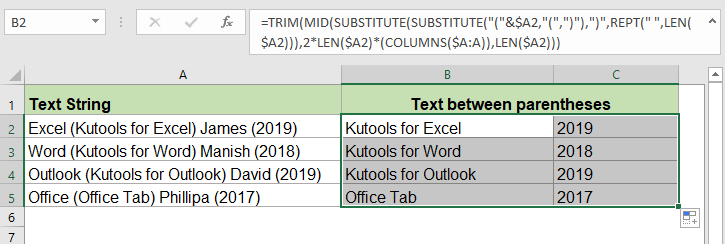
Fonctions relatives utilisées :
- STXT :
- La fonction STXT renvoie des caractères spécifiques au milieu d'une chaîne de texte.
- RECHERCHE :
- La fonction RECHERCHE peut vous aider à trouver la position d'un caractère ou d'une sous-chaîne spécifique dans un texte donné.
Plus d'articles :
- Extraire un mot commençant par un caractère spécifique dans Excel
- Par exemple, vous devrez peut-être extraire le mot qui commence par un caractère spécifique "=" pour chaque cellule comme le montre la capture d'écran ci-dessous. Comment pourriez-vous résoudre cette tâche rapidement et facilement dans Excel ?
- Extraire un mot contenant un texte spécifique dans Excel
- Parfois, vous voudrez peut-être extraire le mot d'une cellule qui contient un caractère ou un texte spécifique, comme le montre la capture d'écran suivante, pour extraire tous les mots contenant le caractère "=". Comment pourriez-vous résoudre cette tâche dans Excel ?
Les meilleurs outils de productivité pour Office
Kutools pour Excel - Vous aide à vous démarquer de la foule
Kutools pour Excel compte plus de 300 fonctionnalités, garantissant que ce dont vous avez besoin est à portée d'un clic...
Office Tab - Activer la lecture et l'édition par onglets dans Microsoft Office (y compris Excel)
- Une seconde pour passer entre des dizaines de documents ouverts !
- Réduit de centaines le nombre de clics souris pour vous chaque jour, dites adieu à la main de la souris.
- Augmente votre productivité de 50 % lors de la visualisation et de l'édition de plusieurs documents.
- Apporte des onglets efficaces à Office (y compris Excel), tout comme Chrome, Edge et Firefox.


